Sappiamo tutti che Linux è un kernel, non un sistema operativo come Windows 10. Molti fornitori utilizzano il kernel Linux per creare varie distribuzioni come Ubuntu, Debian, SuSE. Diversi sistemi operativi hanno la propria GUI come Ubuntu ha gnome e SuSE ha KDE. Ma ricorda, la base è sempre l'interfaccia a riga di comando (CLI), che è più veloce della GUI. Il motivo per cui l'interfaccia della riga di comando è più popolare e utile tra gli utenti Linux è che non richiede più memoria di sistema e CPU. In Linux, i pacchetti software vengono installati e archiviati nel repository di sistema. Utilizzando diversi comandi della shell del terminale, possiamo controllare e creare un elenco di pacchetti installati in diversi sistemi operativi Linux.
Perché preferiamo il gestore dei pacchetti?
Il vantaggio del gestore di pacchetti è che se vogliamo installare un programma manualmente utilizzando il metodo di installazione del pacchetto dell'interfaccia utente grafica, dobbiamo assicurarci che la configurazione sia impostata e che tutte le dipendenze richieste siano aggiornate sul computer. Ma il gestore dei pacchetti lo fa automaticamente, quindi non devi preoccuparti delle impostazioni di configurazione o delle dipendenze per l'installazione di un particolare programma.
Tutto quello che devi fare è eseguire un singolo comando e quindi installare il programma sul tuo computer. In Linux, il gestore pacchetti può essere utilizzato per installare applicazioni e scoprire i pacchetti installati all'interno della macchina. In questo post impareremo come generare un indice dei pacchetti installati nelle distribuzioni Linux più utilizzate.
Elenco di strumenti per diverse distribuzioni Linux
Diverse distribuzioni Linux utilizzano vari strumenti e metodi per installare i pacchetti all'interno del sistema. Ecco l'elenco degli strumenti di comando che useremo in questo post per creare l'elenco dei pacchetti installati su varie distribuzioni Linux. Vedremo alcuni comandi essenziali per Debian, Red Hat Linux Enterprise, Fedora, SuSE e Arch Linux.
- Red Hat Linux o CentOS utilizza
yumstrumento in.rpmformato. - Fedora, Red Hat e CentOS usano
dnfstrumento in.rpmformato. - SuSE usa
RPM, ma utilizza anche il proprio strumento per i pacchetti chiamatozypper. - Arch Linux usa il
pacmancomando. - Debian e Ubuntu usano
aptedpkgstrumenti in.debformato.
1. Elenca i pacchetti installati utilizzando RPM Comando
RPM è l'acronimo di Red Hat Package Manager, ma è utilizzato anche in altre distribuzioni come CentOS, Fedora e SuSE. RPM ha le proprie disposizioni per ottenere l'elenco dei pacchetti installati e dei loro file. Utilizzando il RPM comando, è possibile creare un elenco e ordinare il nome dei pacchetti installati. Puoi anche esportare un file di testo che conterrà tutti i nomi dei pacchetti installati sul tuo sistema Linux.
Abilita la query per elencare i nomi dei pacchetti:
$ rpm -qa --last
Riepiloga l'elenco dei pacchetti installati sui sistemi basati su RPM:
$ rpm -qa --last |wc --l
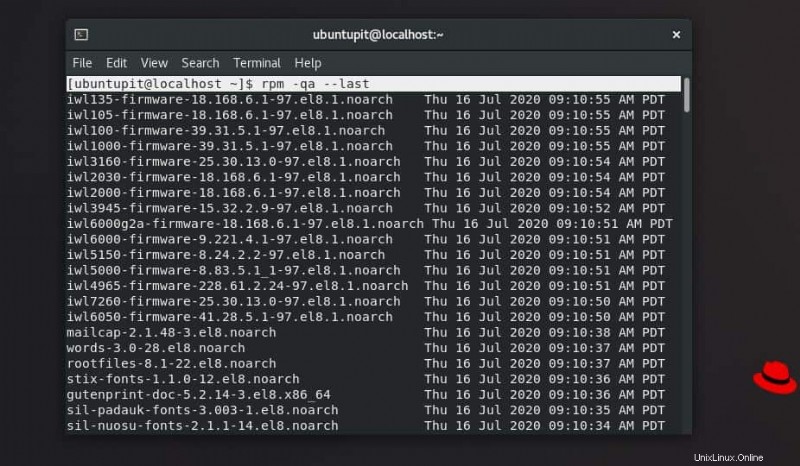
Esporta un elenco di pacchetti installati in un file di testo su sistemi basati su RPM:
$ rpm -qa --last > packages.txt
2. Elenca i pacchetti installati utilizzando YUM Comando
YUM (Yellow Updater Modified) è un sistema di interfaccia a riga di comando basato su GUI open source utilizzato specificamente per l'installazione, la rimozione, l'aggiornamento e l'esecuzione di query su Red Hat Linux e CentOS. Il yum comando funziona in base al metodo dell'architettura server-client.
Possiamo usare il yum comandi per preparare un elenco di pacchetti installati, ottenere informazioni dettagliate e calcolare il numero totale di pacchetti installati nella nostra macchina Linux.
Crea un elenco di pacchetti installati:
$ yum list installed $ yum list all
Ottieni informazioni dettagliate sui pacchetti:
$ yum info acl
Riepiloga l'elenco dei pacchetti installati:
$ yum list installed | wc –l
3. Elenca i pacchetti installati utilizzando DNF Comando
DNF (Dandified Yum) è la versione aggiornata del gestore di pacchetti software per Red Hat, CentOS e Fedora Linux. Nel 2013 è stato rilasciato su Fedora 18, ma ora è anche il gestore di pacchetti predefinito per RHEL 8 e CentOS 8 dal 2015.
Poiché i comandi DNF sono rapidi e pratici per gli utenti, ecco alcuni comandi del terminale per creare un elenco di pacchetti installati, ottenere informazioni dettagliate sui pacchetti e calcolare il numero totale di pacchetti installati sul tuo sistema.
Puoi anche creare ed esportare un file di testo che includerà tutte le informazioni sui pacchetti installati. Il file di testo verrà salvato all'interno del home cartella.
Crea un elenco di pacchetti installati:
$ dnf list installed
Ottieni informazioni dettagliate sui pacchetti:
$ dnf info tilix
Calcola il numero totale di pacchetti installati nel tuo sistema:
$ dnf list installed | wc –l
Esporta un elenco di pacchetti installati:
$ dnf list installed > packages.txt
4. Elenca i pacchetti installati utilizzando Zypper Comando
Zypper è lo strumento di gestione dei pacchetti in Open SuSE e SuSE Linux. È un gestore di pacchetti da riga di comando che utilizza la libreria libzypp per l'installazione del software. Il zypper può essere utilizzato per gestire il repository software eseguendo l'installazione, la rimozione e l'aggiornamento dei pacchetti tramite l'interfaccia della riga di comando.
Può anche eseguire alcuni comandi di query primari per elencare i pacchetti installati sul tuo sistema Linux. Qui, alcuni zypper di base vengono dati dei comandi per ottenere un elenco dei pacchetti installati all'interno del tuo SuSE Linux.
Crea un elenco di pacchetti installati:
$ zypper se --installed-only
Ottieni informazioni dettagliate sui pacchetti:
$ zypper info nano
Calcola il numero totale di pacchetti installati nel tuo sistema:
$ zypper se --installed-only | wc –l
Esporta un elenco di pacchetti installati:
$ zypper se --installed-only > packages.txt
5. Elenca i pacchetti installati utilizzando Pacman Comando
Pacman (Package Manager) è lo strumento di gestione dei pacchetti della riga di comando predefinito per i sistemi Arch Linux e i suoi derivati come ArcoLinux, Manjaro, Chakra e molti altri. Utilizza la libreria libalpm di Linux, che ci consente di installare, rimuovere, compilare e gestire i pacchetti Arch Linux.
All'inizio, possiamo eseguire un comando di query (-Q ) per controllare l'elenco dei pacchetti. Quindi saremo in grado di ottenere informazioni dettagliate e calcolare il numero totale di pacchetti installati sul nostro sistema Linux.
Crea un elenco di pacchetti installati:
$ pacman -Q
Ottieni informazioni dettagliate sui pacchetti:
$ pacman –Qi bash
Calcola il numero totale di pacchetti installati nel tuo sistema:
$ pacman -Q | wc –l
Esporta un elenco di pacchetti installati:
$ pacman -Q > packages.txt
6. Crea un elenco di pacchetti installati utilizzando DPKG Comando
Dpkg (Debian Package) è uno strumento di gestione pacchetti di basso livello per sistemi basati su Debian come Ubuntu, Linux mint. Il dpkg Il comando è usato principalmente per gestire i pacchetti Debian. Ma a volte il programma di installazione dei pacchetti Debian non è abbastanza buono per prendere istantaneamente i file essenziali del repository.
Anche se non è consigliabile rimuovere i pacchetti utilizzando il dpkg strumento a causa di problemi di dipendenza. Tuttavia, puoi utilizzare dpkg comando per generare ed esportare un record dei pacchetti installati su Ubuntu Linux.
Ottieni le informazioni sulla build dei pacchetti installati:
$ dpkg -l
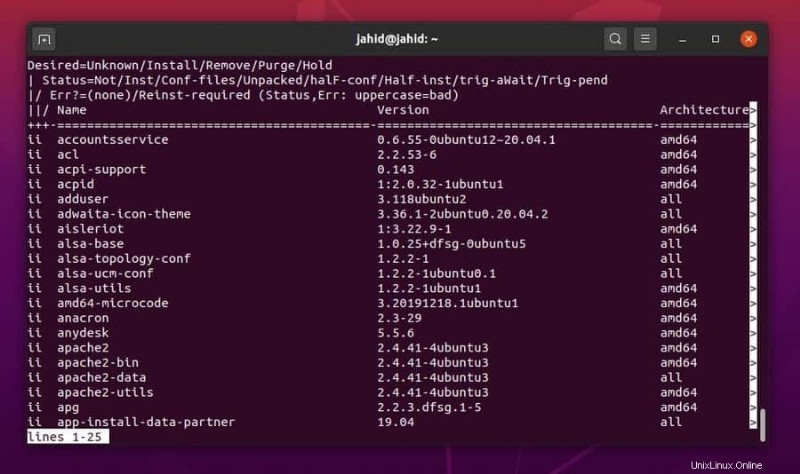
Calcola il numero totale di pacchetti installati nel tuo sistema:
$ dpkg --list | wc --lines
Esporta un elenco di pacchetti installati:
$ dpkg -l > packages.txt
7. Ottieni gli elenchi dei pacchetti installati utilizzando Apt Comando
APT è l'acronimo di Advanced Package Tool, è un gestore software da riga di comando di alto livello per sistemi basati su Debian come Ubuntu, Linux mint. Può essere utilizzato per trovare e installare nuovi pacchetti, aggiornare i pacchetti, rimuovere i pacchetti e può gestire i problemi di dipendenza.
Puoi usare il apt strumento di comando per creare un indice dei pacchetti installati sulla tua macchina Linux. Puoi anche esportare un file di testo che includerà tutte le informazioni sui pacchetti installati su Debian Linux. Il file di testo è solitamente memorizzato nel home cartella.
Ottieni un elenco dei pacchetti installati sul tuo sistema Debian:
$ apt list –installed $ sudo apt list --installed | less $ apt list
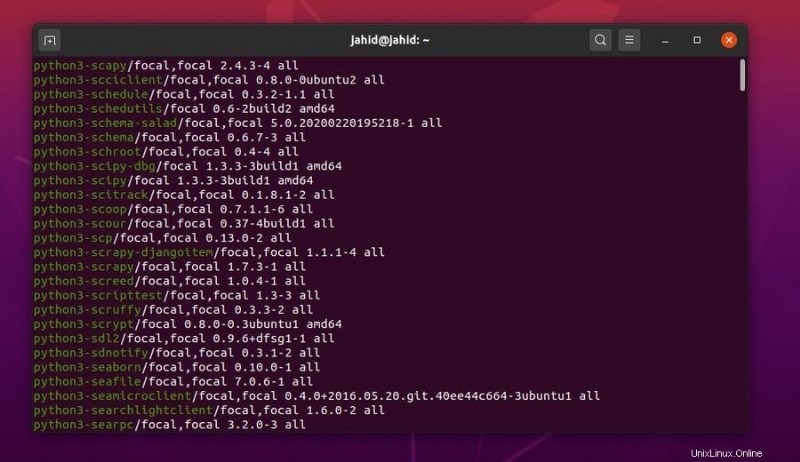
Controlla le informazioni dettagliate di qualsiasi pacchetto specifico:
$ apt show firefox
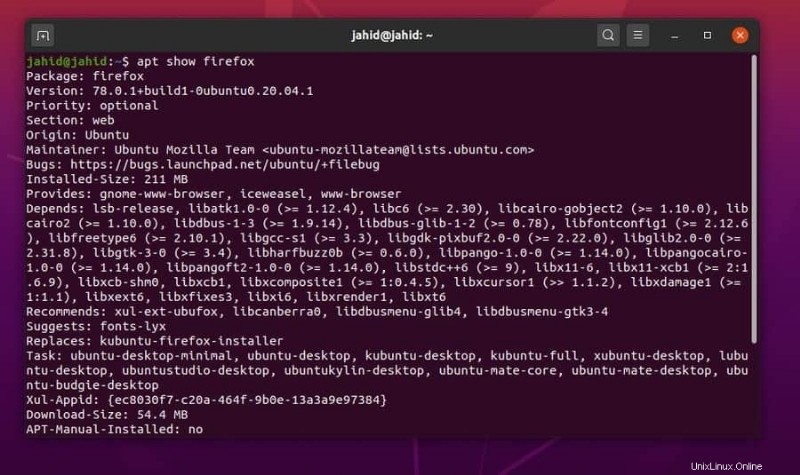
Calcola il numero totale di pacchetti installati all'interno del sistema:
$ apt list –installed | wc –l
Esporta un elenco di pacchetti installati in un file di testo utilizzando un comando APT:
$ apt list –installed > packages.txt
Ultime parole
Ecco fatto, gente, avete imparato la panoramica delle operazioni di base su come generare un elenco di pacchetti installati sulla vostra distribuzione Linux utilizzando la gestione dei pacchetti. Ho caratterizzato i fondamenti dei comandi shell per varie distribuzioni Linux. E ho spiegato il processo di elencare i pacchetti installati in Linux attraverso l'interfaccia della riga di comando. Devo menzionare che ho rivelato perché preferisco il metodo dell'interfaccia a riga di comando (CLI) invece del metodo dell'interfaccia utente grafica (GUI).
Se stavi cercando una linea guida per creare un elenco di pacchetti installati sulla tua macchina Linux, spero che troverai questo post utile e utile. Per favore condividilo con i tuoi amici e la tua comunità Linux. Ti invitiamo inoltre a scrivere le tue opinioni su questo post. Scrivi il tuo commento nel segmento dei commenti.